Como cancelar sua assinatura do Apple TV+
Publicados: 2022-12-13Embora o Apple TV+ consiga se destacar por seu foco na entrega de conteúdo original, isso também se traduz em uma biblioteca de streaming muito menor do que os serviços concorrentes. É fácil entrar em uma farra e acabar sem nada atraente para assistir.
Se você está pronto para encerrar sua assinatura ou avaliação gratuita do Apple TV+, pode fazer isso facilmente em qualquer dispositivo que permita gerenciar suas assinaturas de ID Apple.

Apesar de cancelar o Apple TV+, você pode continuar usando o serviço até o final do período de assinatura atual. Por exemplo, se você estiver no meio de uma assinatura ou avaliação mensal, ainda terá algumas semanas para transmitir programas de TV e filmes para seus dispositivos.
Observação : se você assinar o Apple One, a única maneira de cancelar o Apple TV Plus é cancelando sua assinatura do Apple One. Não se preocupe - você pode escolher os serviços da Apple - iCloud +, Apple Music, Apple Arcade etc. - que deseja manter.
Cancele a assinatura do Apple TV+ no iPhone, iPad ou iPod touch
Você pode cancelar uma assinatura do Apple TV+ em um iPhone, iPad ou iPod touch por meio dos aplicativos Ajustes e Apple TV. Você também pode fazer isso através da App Store.
Cancele a assinatura do Apple TV+ nas configurações
- Abra o aplicativo Configurações no seu dispositivo iOS ou iPadOS e toque em seu ID Apple na parte superior da página.
- Toque em Assinaturas .
- Toque em Apple TV+ .
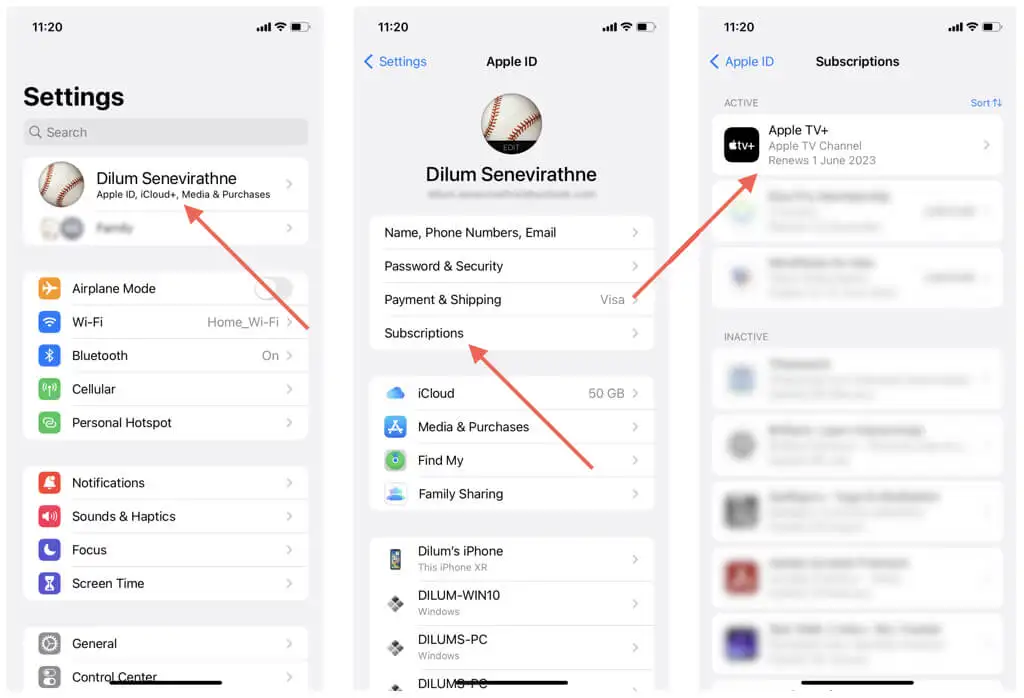
- Toque no botão Cancelar assinatura .
- Toque em Confirmar .
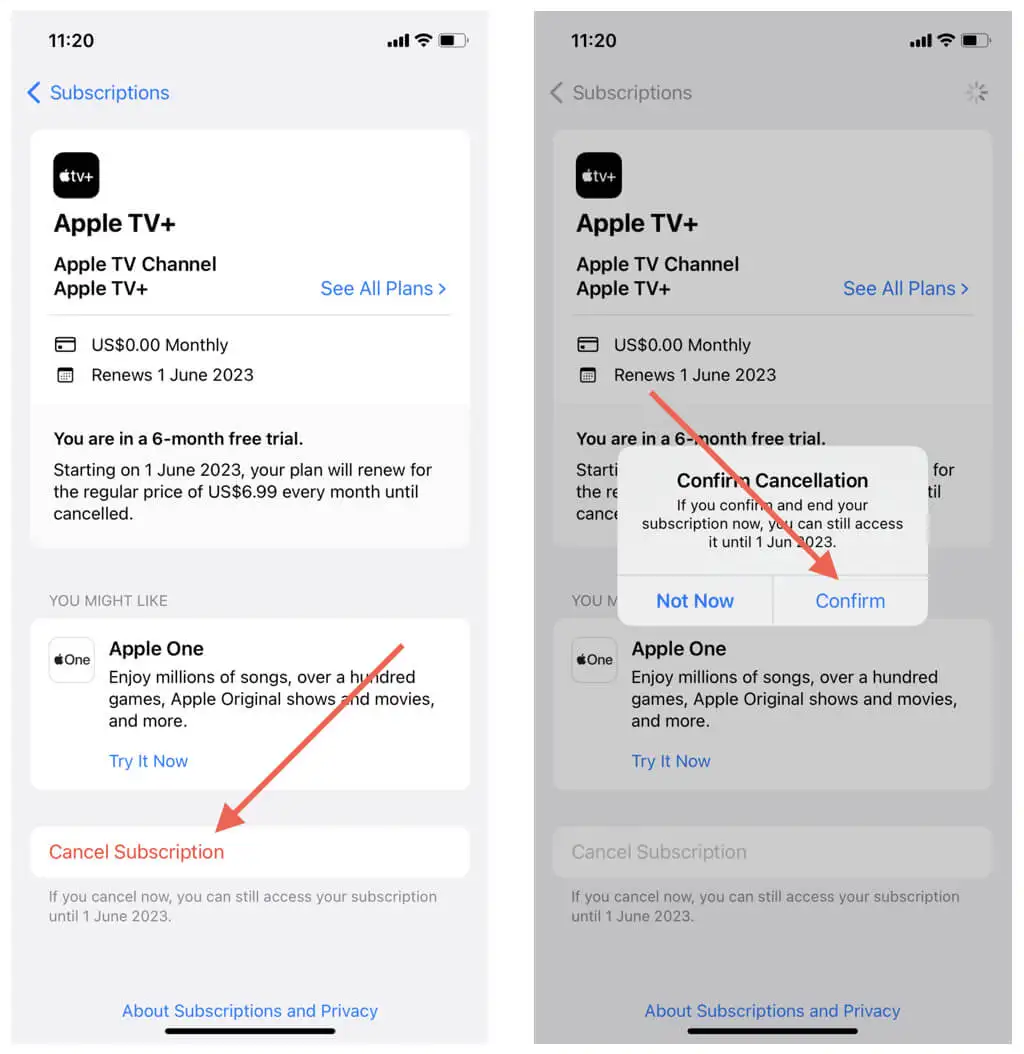
Cancele a assinatura do Apple TV+ via Apple TV
- Abra o app Apple TV e toque no ícone do seu perfil Apple ID no canto superior direito da tela.
- Toque em Assinaturas .
- Selecione AppleTV + .
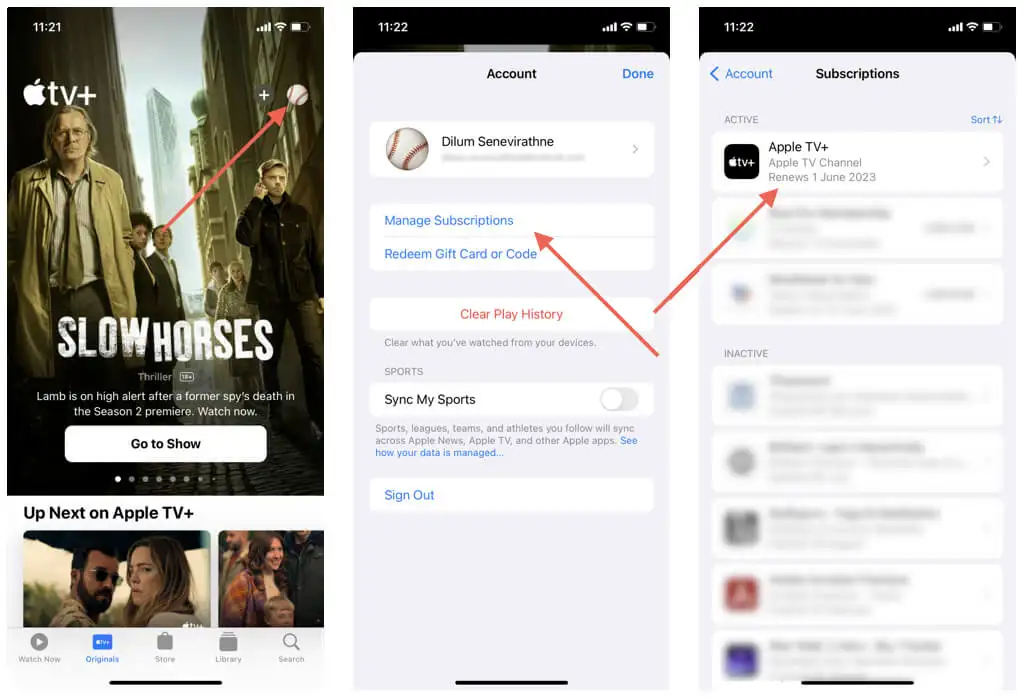
- Toque em Cancelar assinatura .
- Selecione Confirmar .

Cancele a assinatura do Apple TV+ via App Store
- Abra a App Store e toque na sua foto de perfil no canto superior direito da tela.
- Toque em Assinaturas .
- Toque em Apple TV+ .
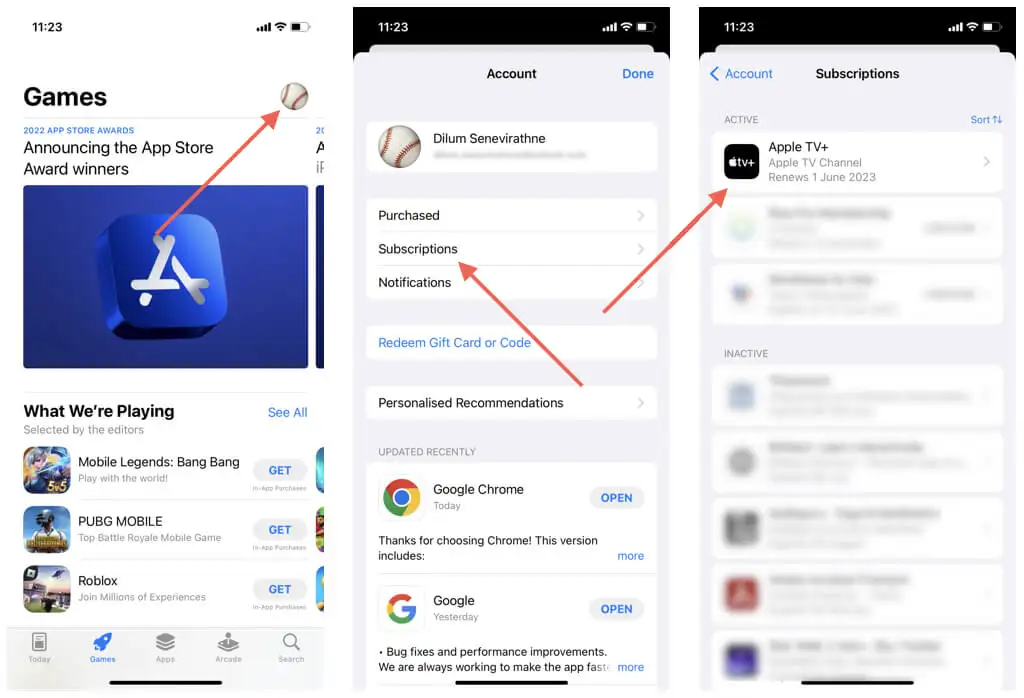
- Toque em Cancelar assinatura .
- Toque em Confirmar .
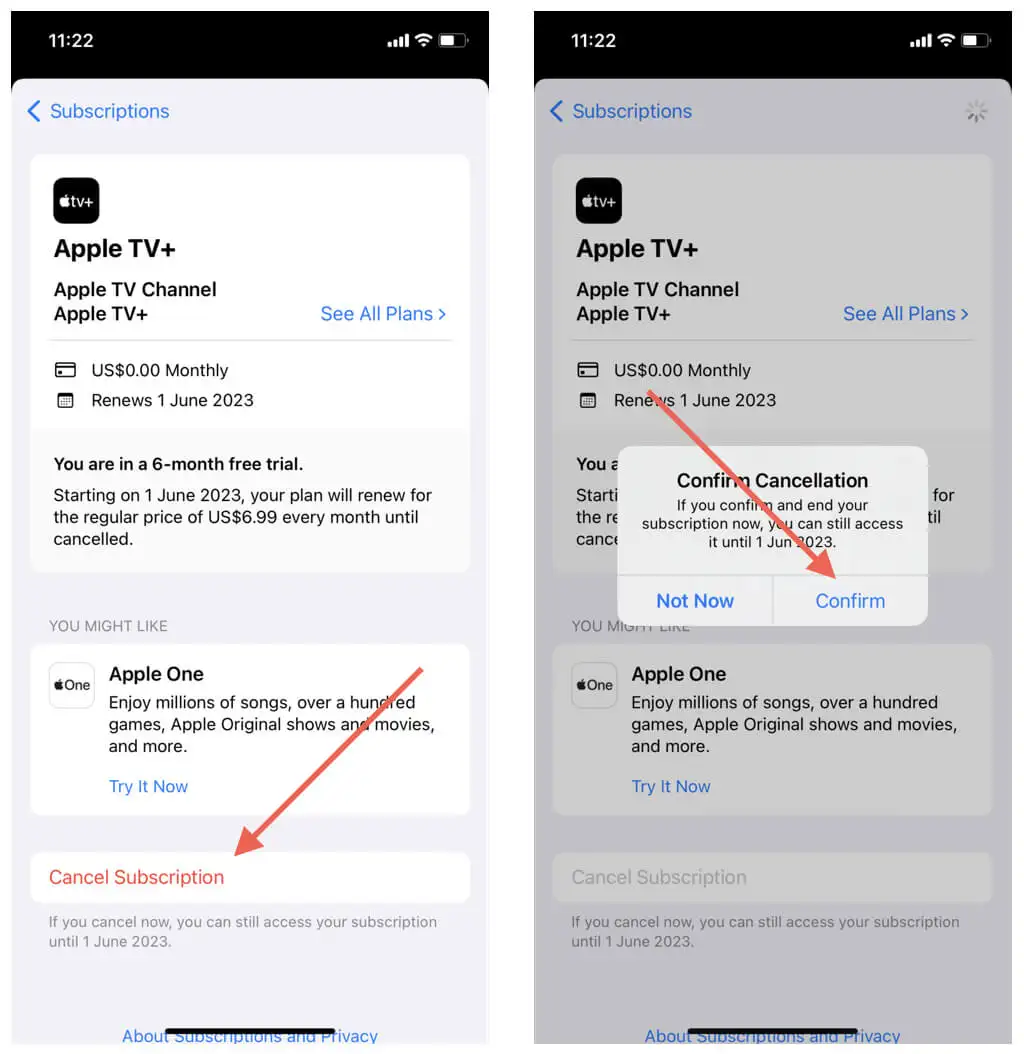
Cancele a assinatura do Apple TV+ no Mac
Se você assiste ao Apple TV+ em um Mac, pode cancelar sua assinatura por meio do console de Configurações do sistema, do aplicativo Apple TV ou da App Store do Mac.
Cancele a assinatura do Apple TV+ por meio das configurações do sistema
- Abra o menu Apple e selecione Configurações do sistema .
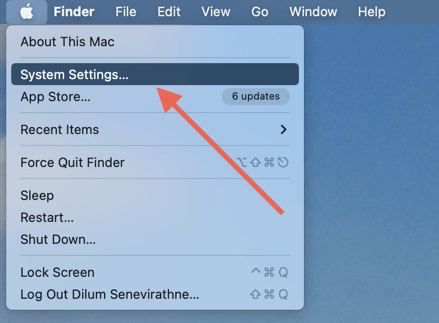
- Selecione Apple ID > Mídia e compras .
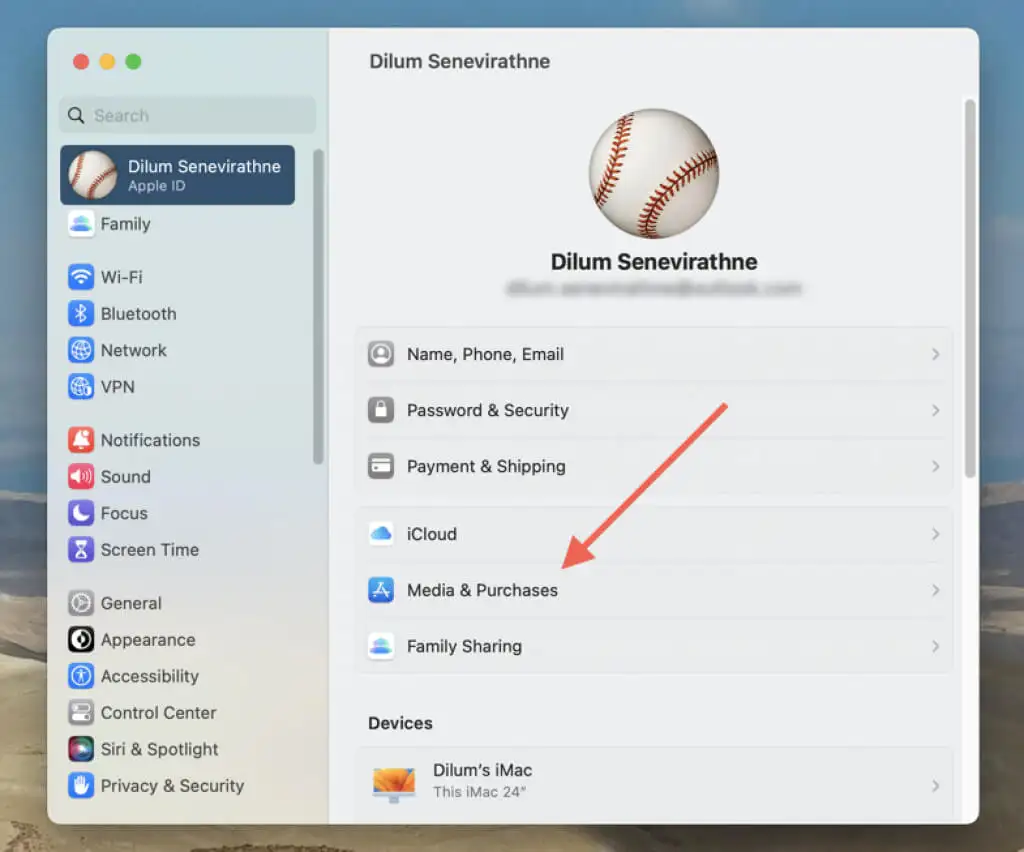
- Selecione o botão Gerenciar ao lado de Assinaturas .
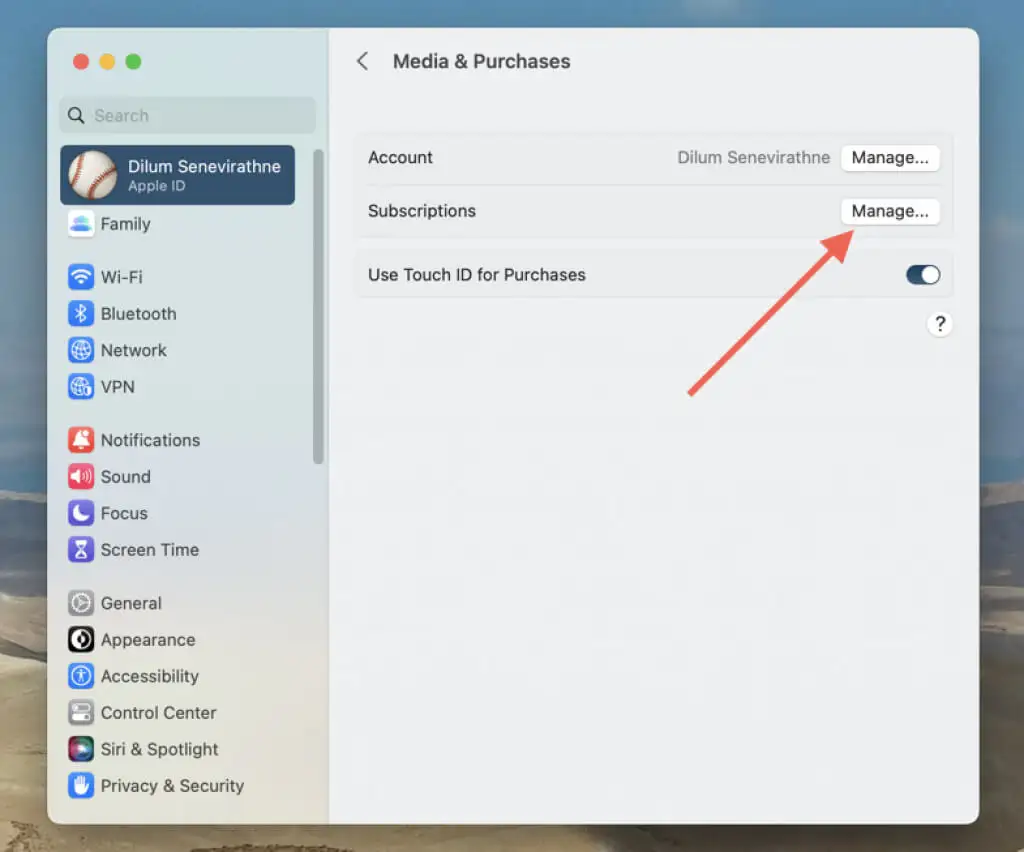
- Role Editar ao lado de Apple TV+ .
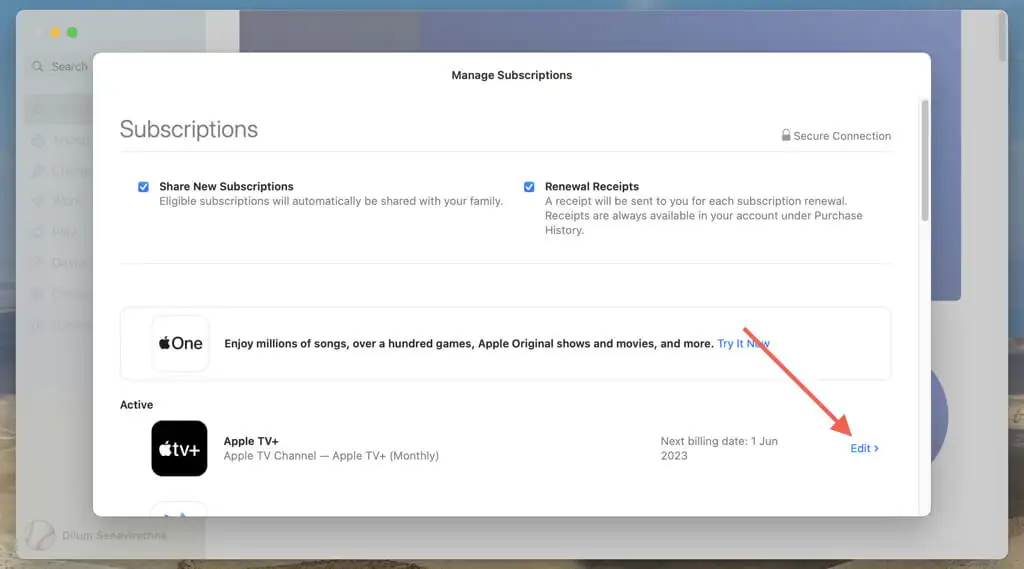
- Selecione Cancelar assinatura .
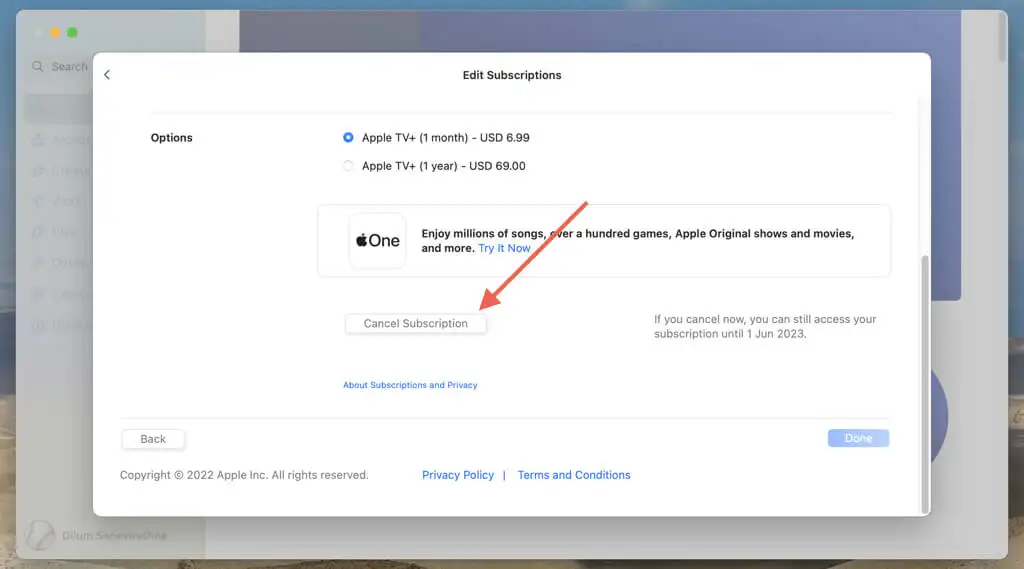
- Selecione Confirmar .
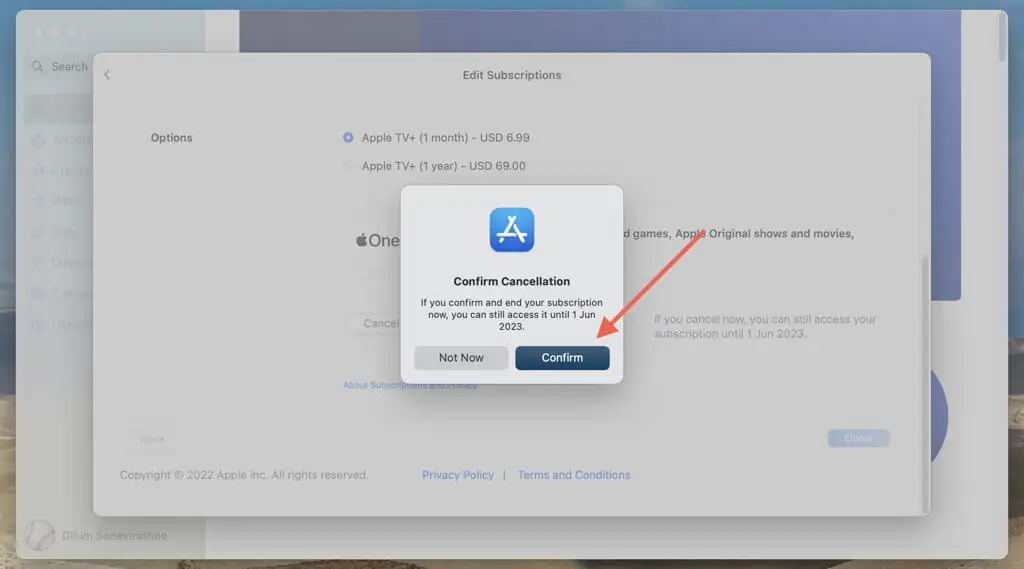
Cancele a assinatura do Apple TV+ via Apple TV
- Abra a Apple TV e selecione Conta > Configurações da conta na barra de menus.
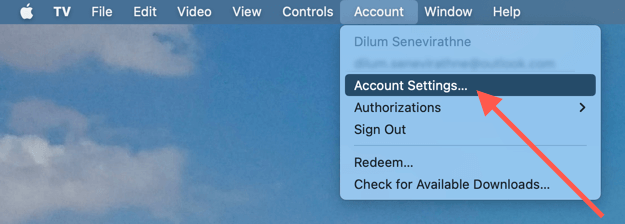
- Digite sua senha de ID Apple e selecione Entrar .
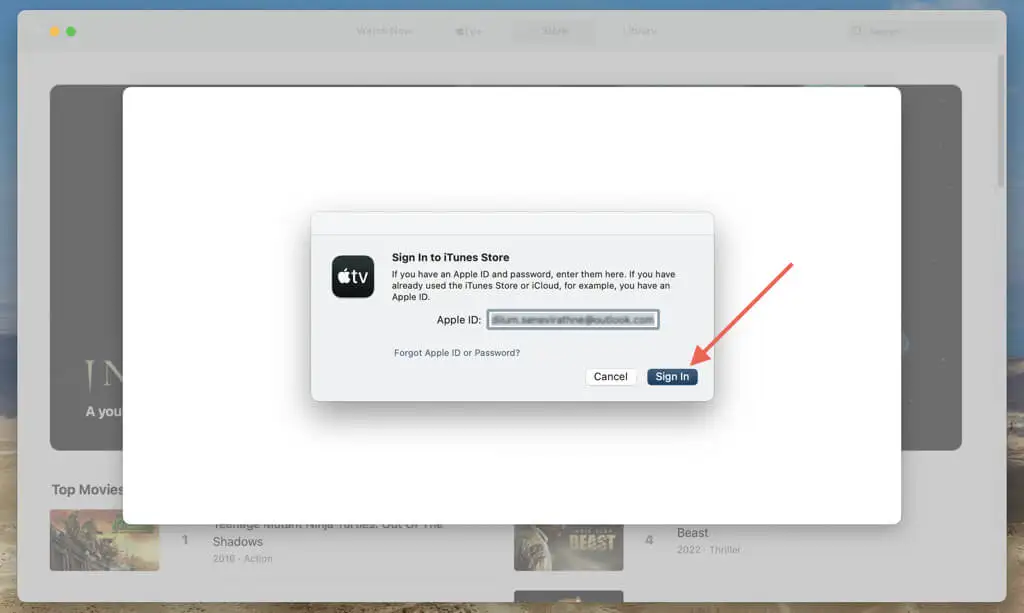
- Role para baixo e selecione Gerenciar ao lado de Assinaturas .
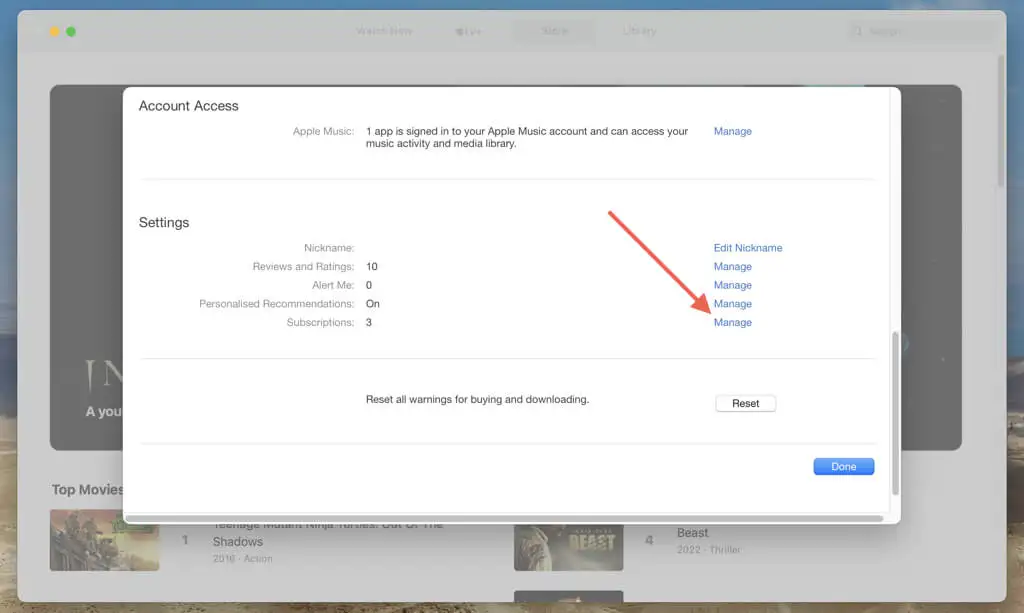
- Selecione Editar ao lado de Apple TV+ .
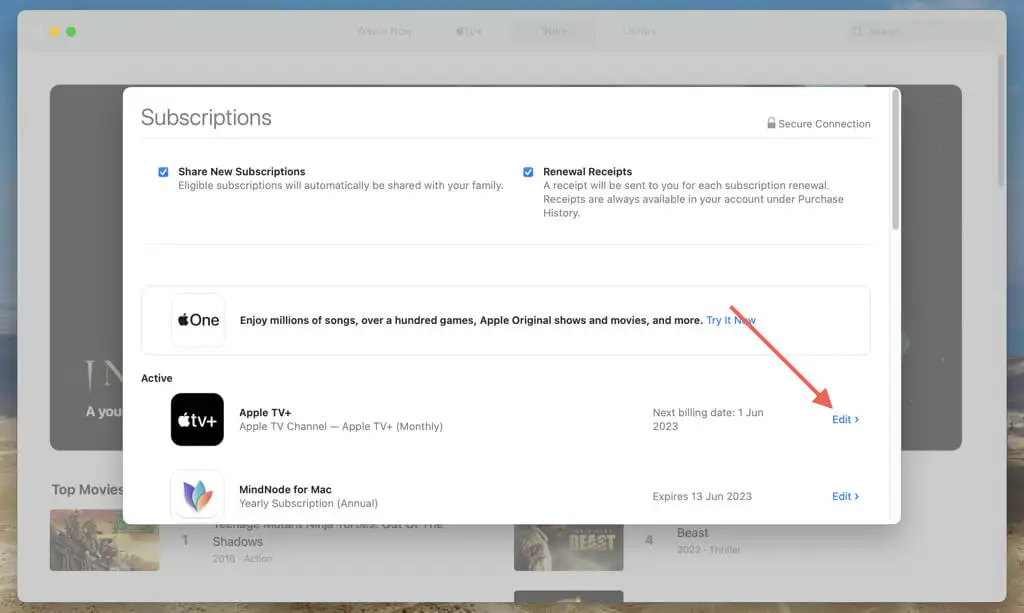
- Selecione Cancelar assinatura .
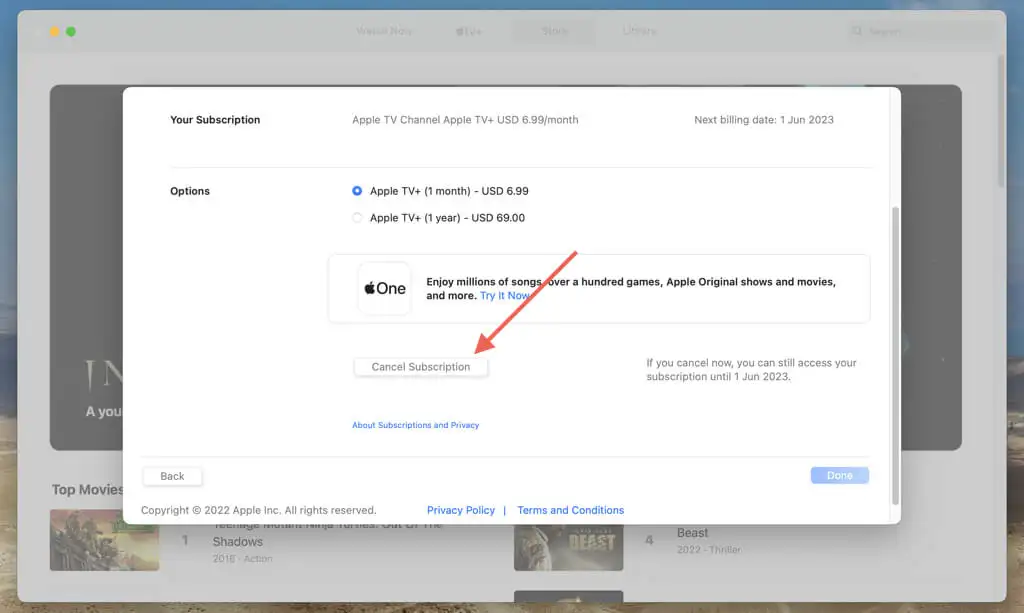
- Selecione Confirmar .
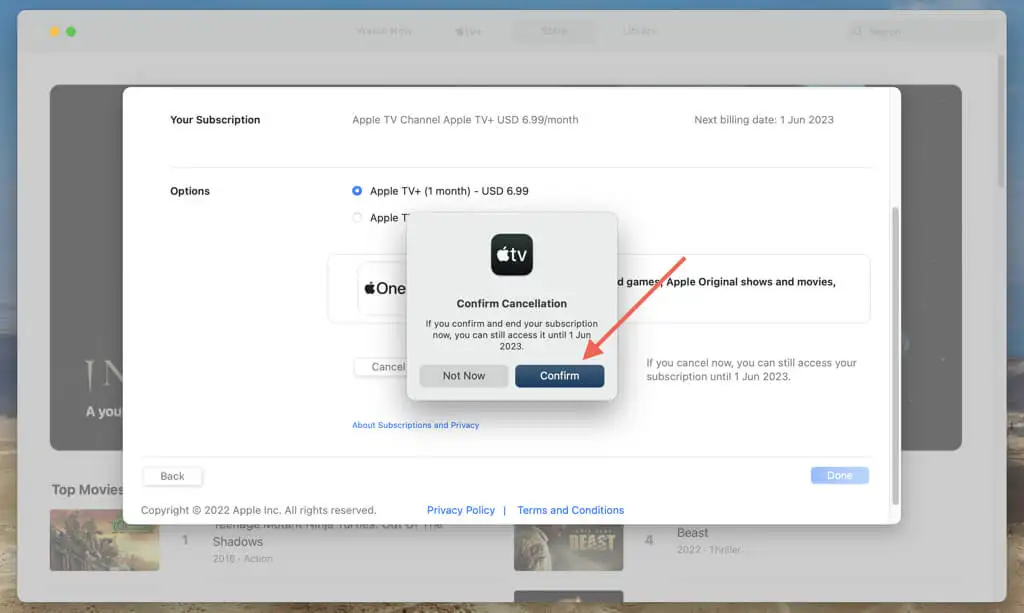
Cancele a assinatura do Apple TV+ pela App Store
- Abra a App Store e selecione Loja > Conta na barra de menus.
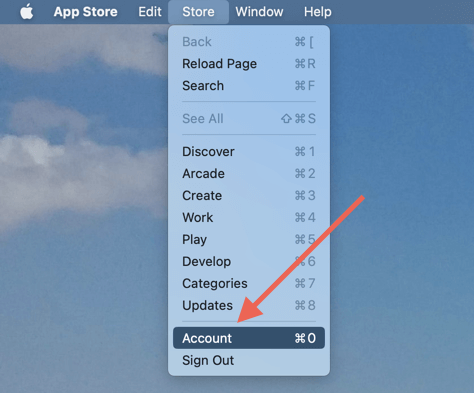
- Role para baixo e selecione Gerenciar ao lado de Assinaturas .
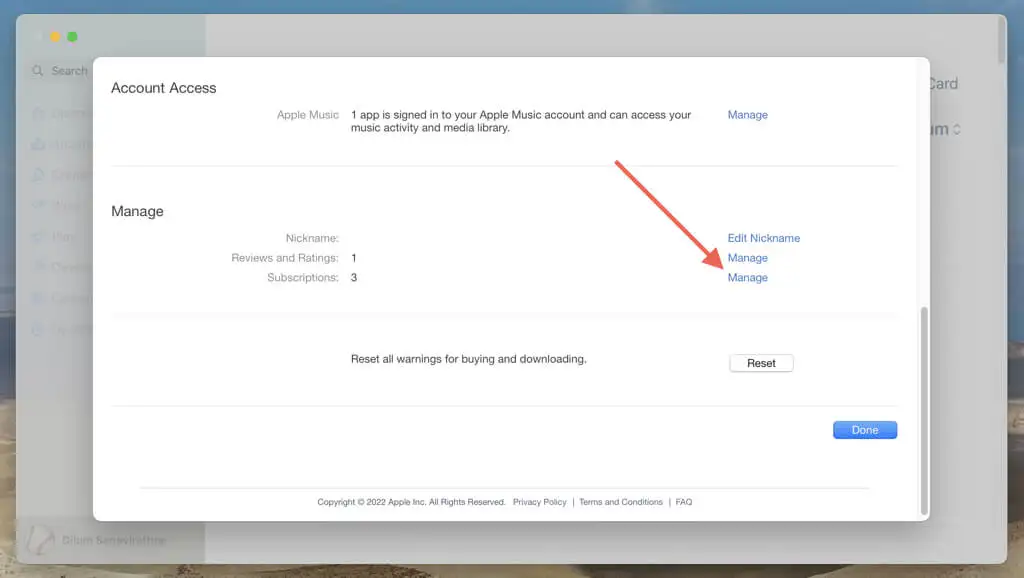
- Selecione Editar ao lado de Apple TV+ .
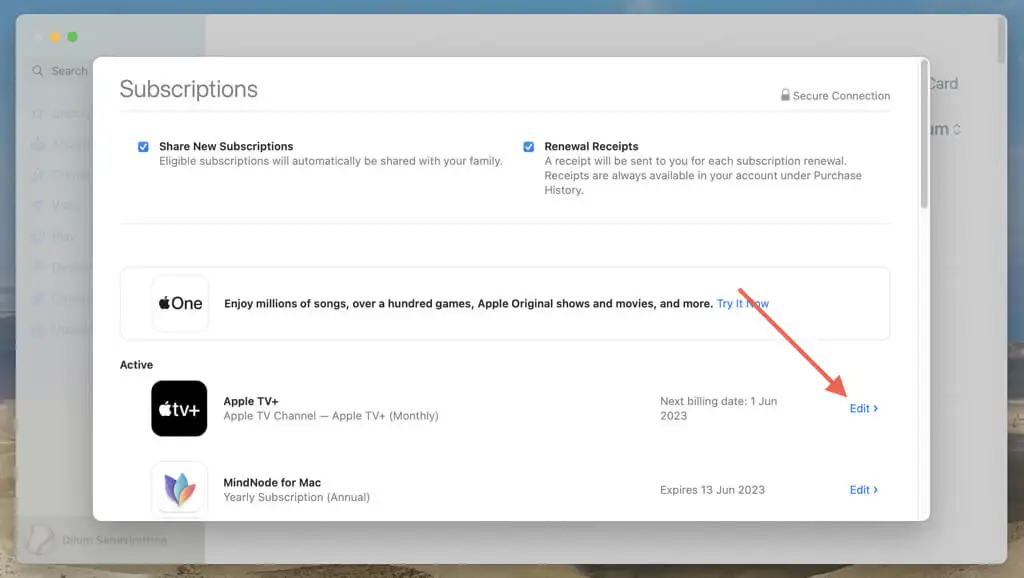
- Selecione Cancelar assinatura .
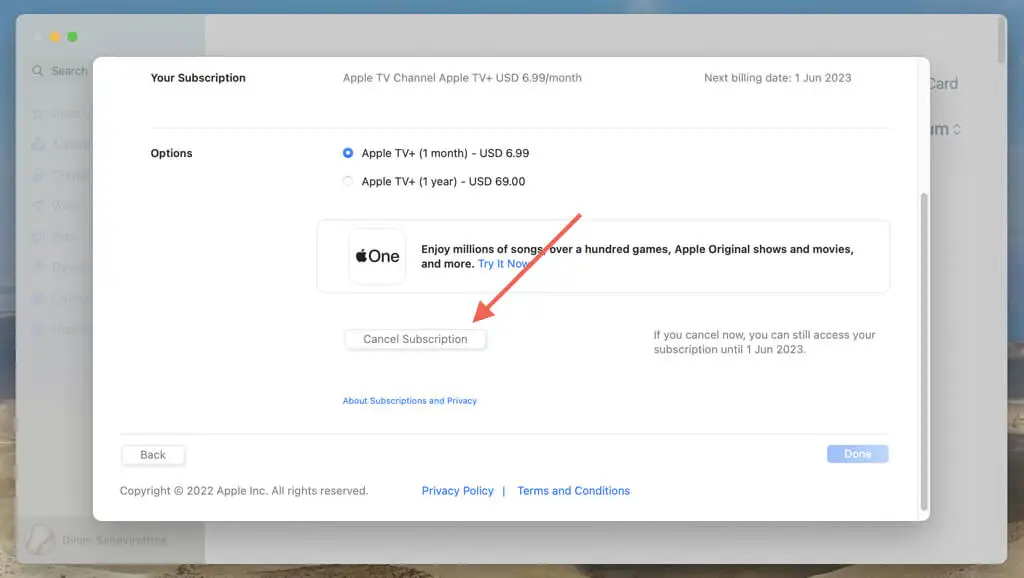
- Selecione Confirmar .
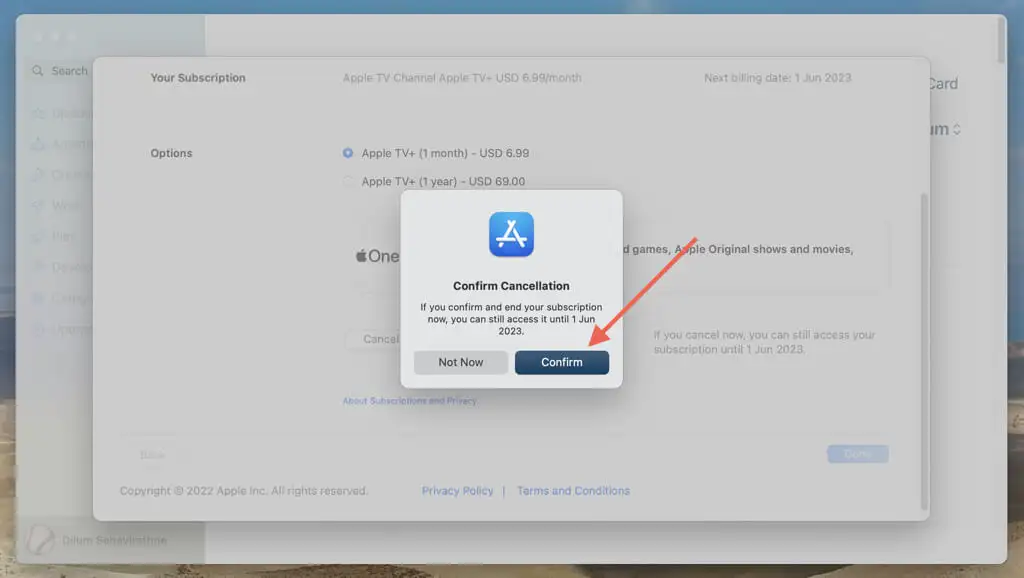
Cancele a assinatura do Apple TV+ em um dispositivo Apple TV
Se você possui um Apple TV, veja o que deve fazer para cancelar sua assinatura do Apple TV+ por meio do dispositivo de streaming.

- Selecione Configurações na tela inicial da Apple TV.
- Selecione Usuários e contas .
- Escolha seu nome de usuário nas seções Usuário padrão ou Usuário adicional .
- Role para baixo até a seção Gerenciar e selecione Assinaturas .
- Selecione Apple TV + – Canal .
- Selecione Cancelar assinatura .
- Selecione Confirmar .
Cancele a assinatura do Apple TV+ no Apple Watch
Embora não seja possível assistir ao Apple TV+ em um Apple Watch, você pode usar seu dispositivo watchOS para cancelar uma assinatura do Apple TV+. Você tem algumas maneiras de fazer isso - por meio das configurações do watchOS ou da App Store.
Cancele a assinatura do Apple TV+ nas configurações
- Pressione a Digital Crown e selecione Configurações .
- Toque no seu Identificação da Apple .
- Toque em Assinaturas .
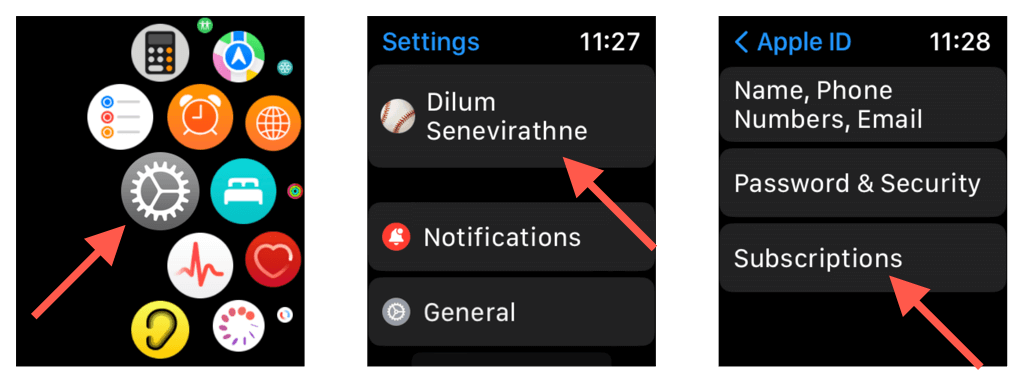
- Selecione AppleTV + .
- Toque em Cancelar assinatura .
- Selecione Confirmar .
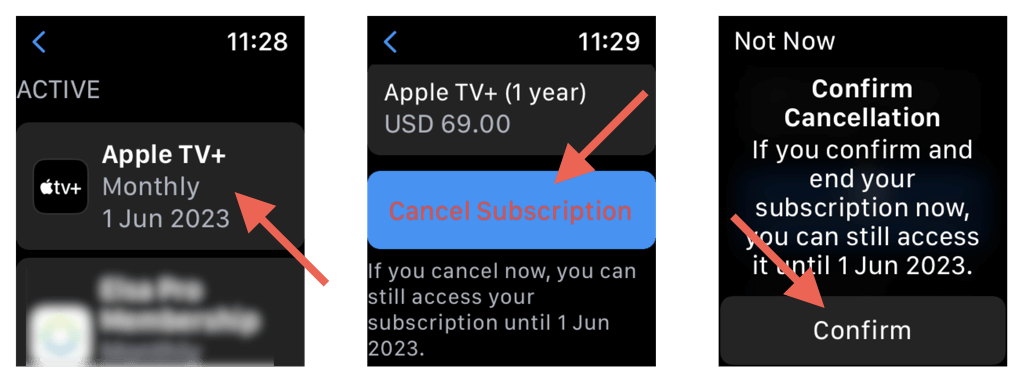
Cancele a assinatura do Apple TV+ pela App Store
- Pressione a Digital Crown e toque no Ícone da App Store .
- Role para baixo e toque em Conta .
- Selecione Assinaturas .
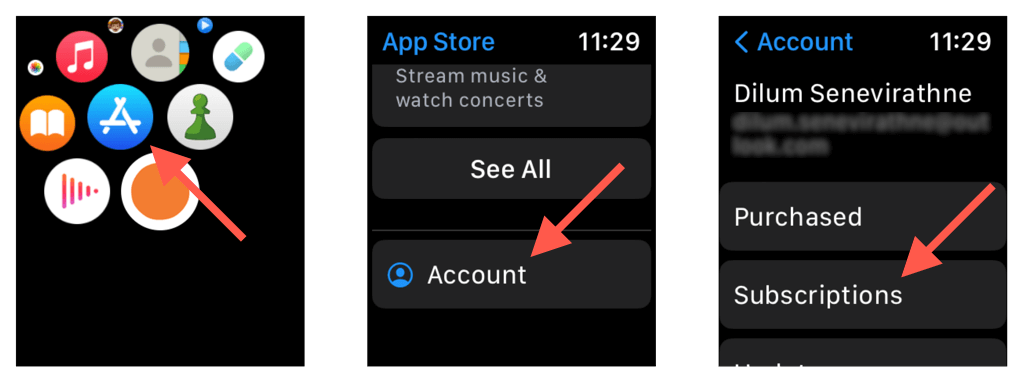
- Selecione AppleTV + .
- Toque em Cancelar assinatura .
- Toque em Confirmar .
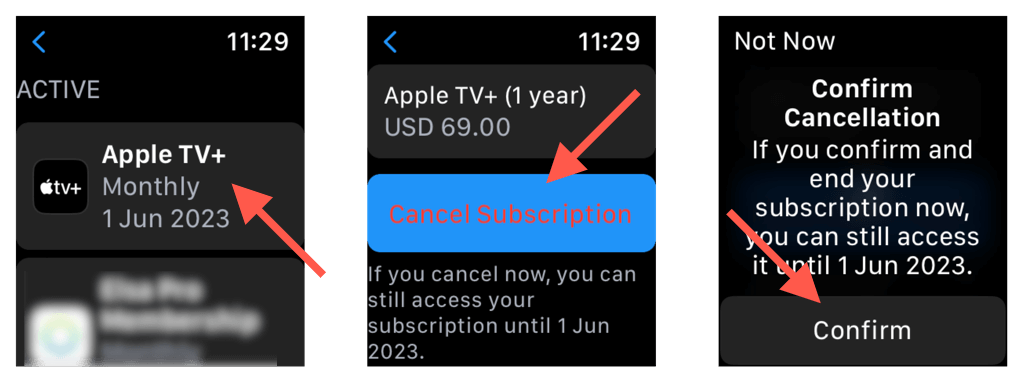
Cancele a assinatura do Apple TV+ em dispositivos de streaming de terceiros
Para cancelar uma assinatura da Apple TV em um console de videogame (por exemplo, PlayStation 5 ou Xbox Series X) ou um dispositivo de streaming de terceiros como o Amazon Fire TV, você deve:
- Abra o aplicativo Apple TV e selecione Configurações no canto superior direito.
- Selecione Contas .
- Escolha Gerenciar assinaturas .
- Selecione Apple TV+ (Canal de TV da Apple) .
- Selecione Cancelar assinatura .
- Selecione Confirmar .
Cancele a assinatura do Apple TV+ no Apple TV Web App
O aplicativo da web da Apple TV, que permite transmitir conteúdo em dispositivos que não são da Apple, como Windows e Android, também permite que você gerencie sua assinatura. Aqui está o que você deve fazer para cancelá-lo.
- Visite tv.apple.com em seu navegador da web e selecione Entrar .
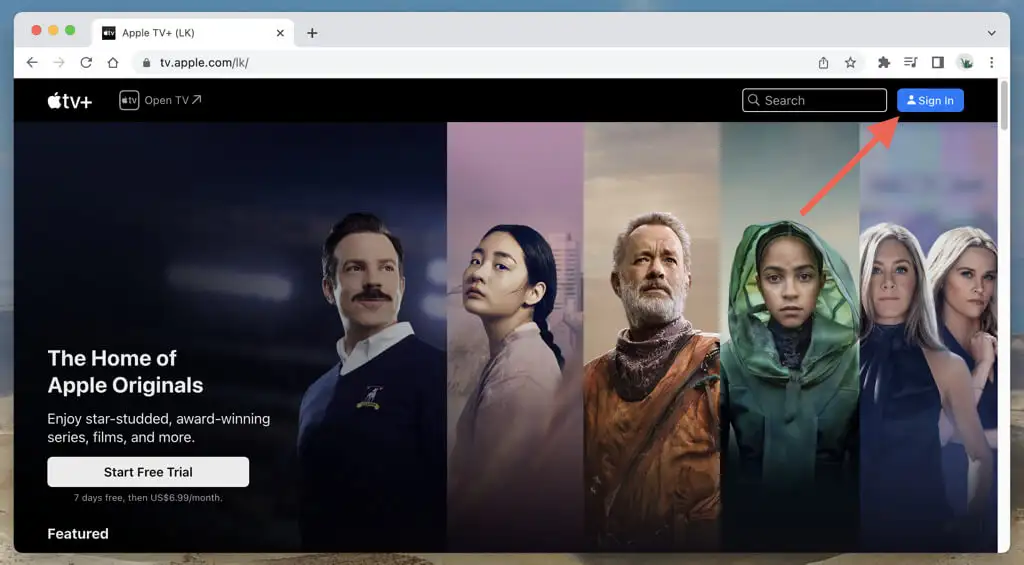
- Faça login na Apple TV com seu ID Apple.
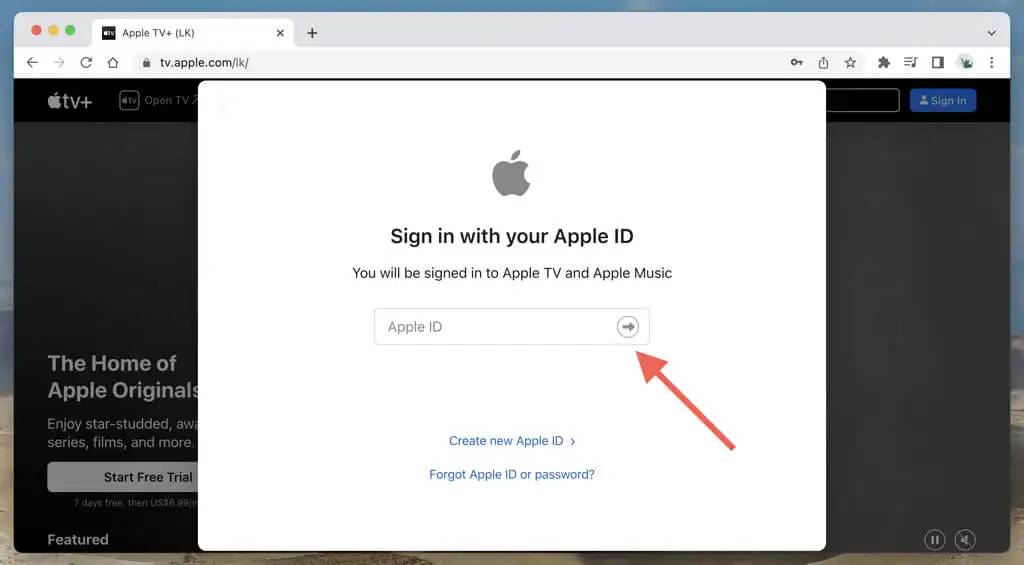
- Selecione o ícone da conta no canto superior direito da tela e escolha Configurações .
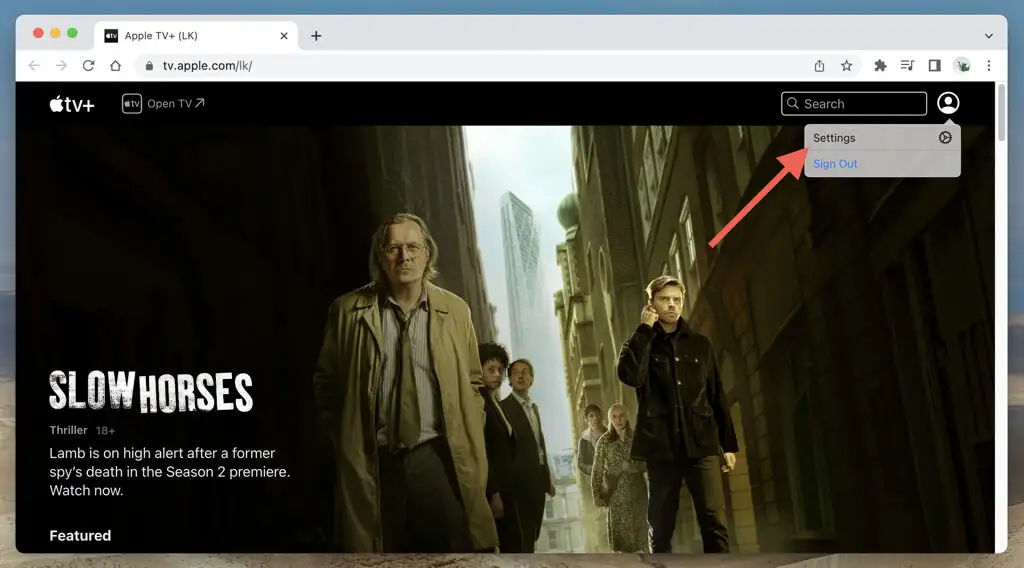
- Role para baixo até a seção Assinaturas e selecione Gerenciar .
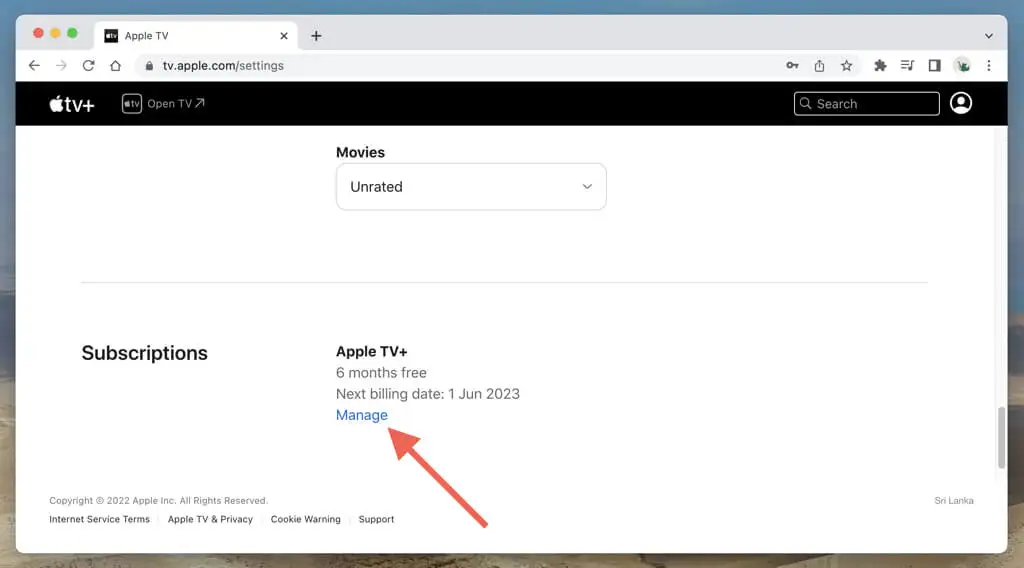
- Selecione Cancelar assinatura .
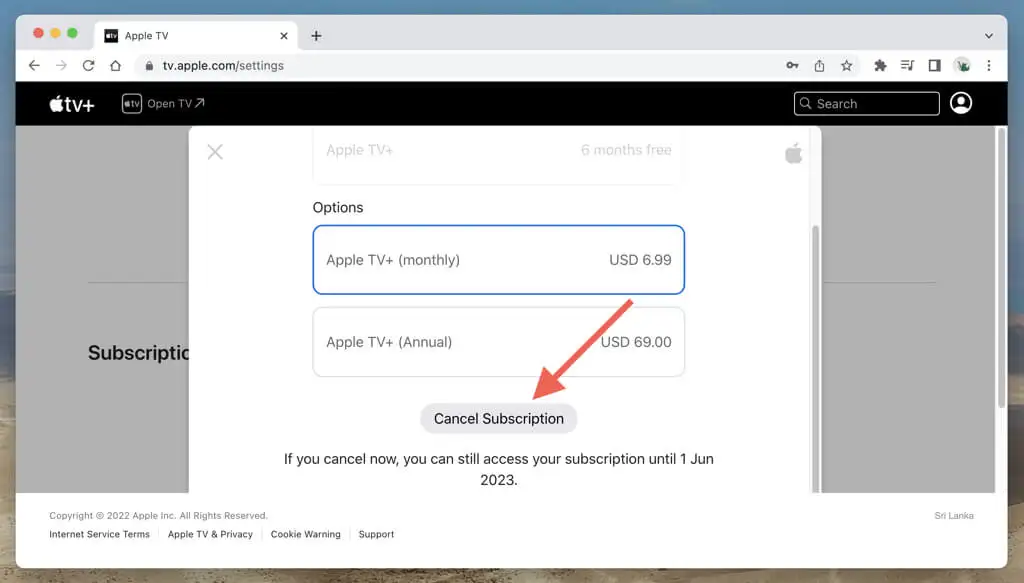
- Selecione Cancelar assinatura novamente para confirmar.
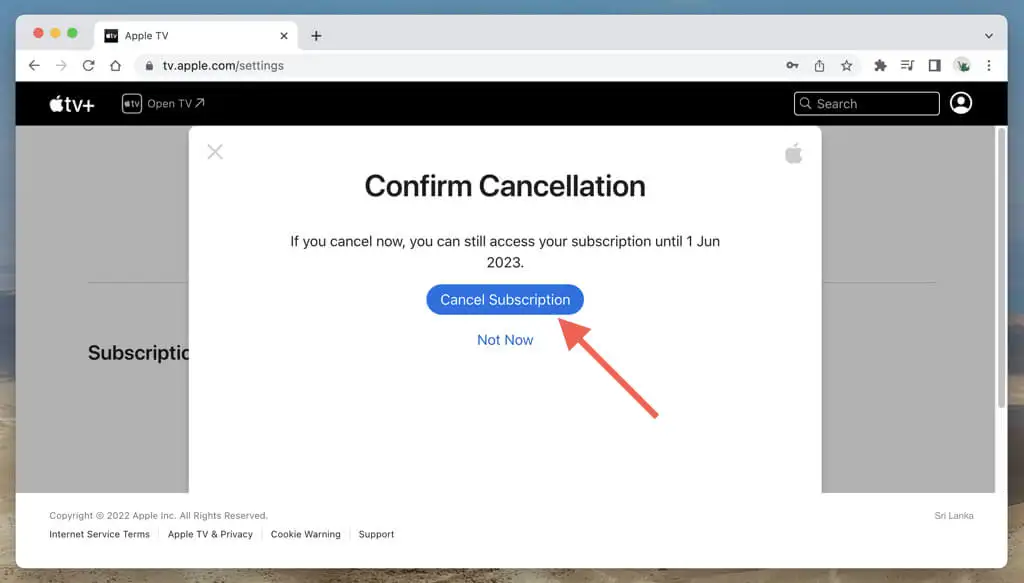
Cancele a assinatura do Apple TV+ usando o iTunes no PC
Se você transmitir o Apple TV+ para o seu PC, poderá cancelar a assinatura por meio do aplicativo da web Apple TV em um navegador da web. Ou você pode usar o iTunes se tiver o programa configurado.
- Abra o iTunes e selecione Conta > Visualize Minha conta na barra de menus.
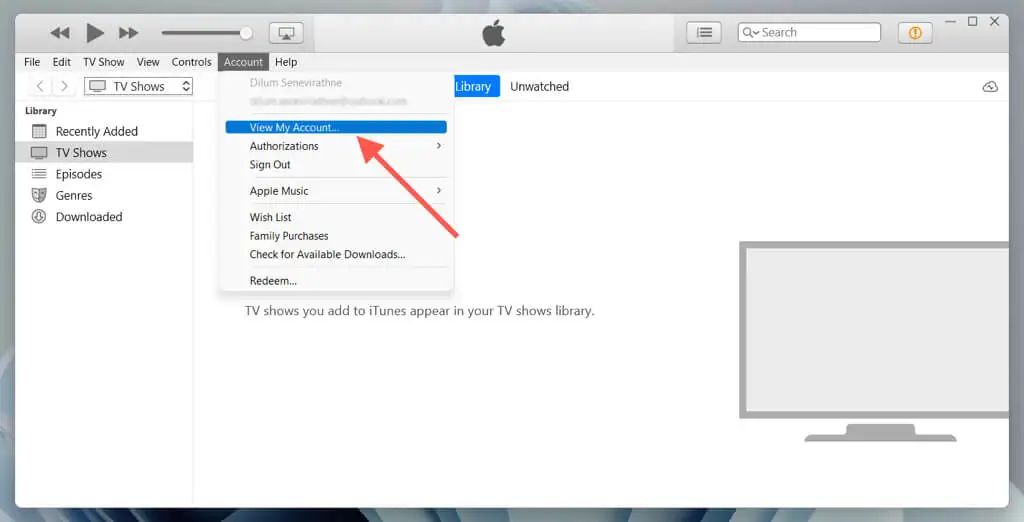
- Role para baixo e selecione Gerenciar ao lado de Assinaturas .
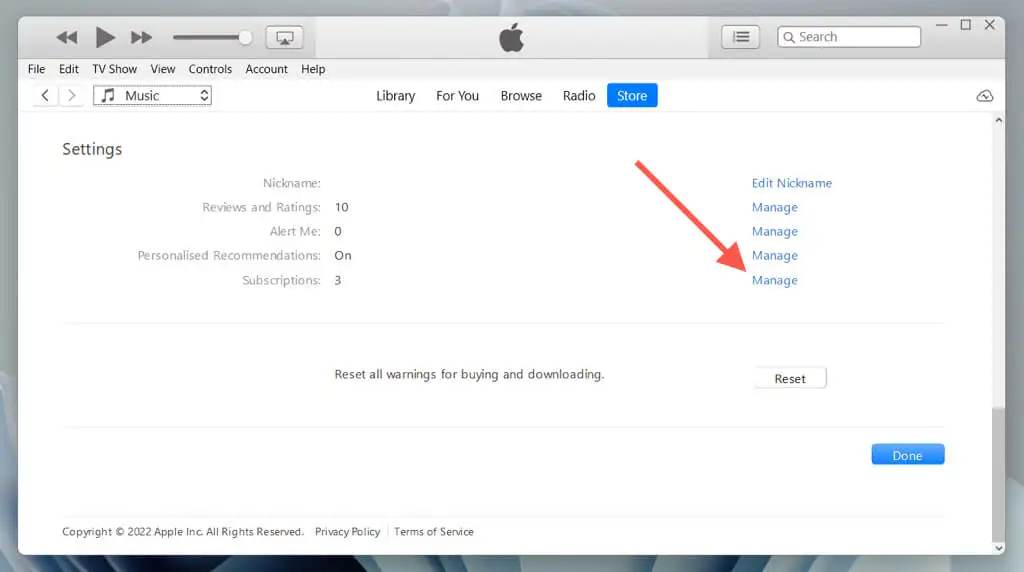
- Selecione Editar ao lado de Apple TV+ .
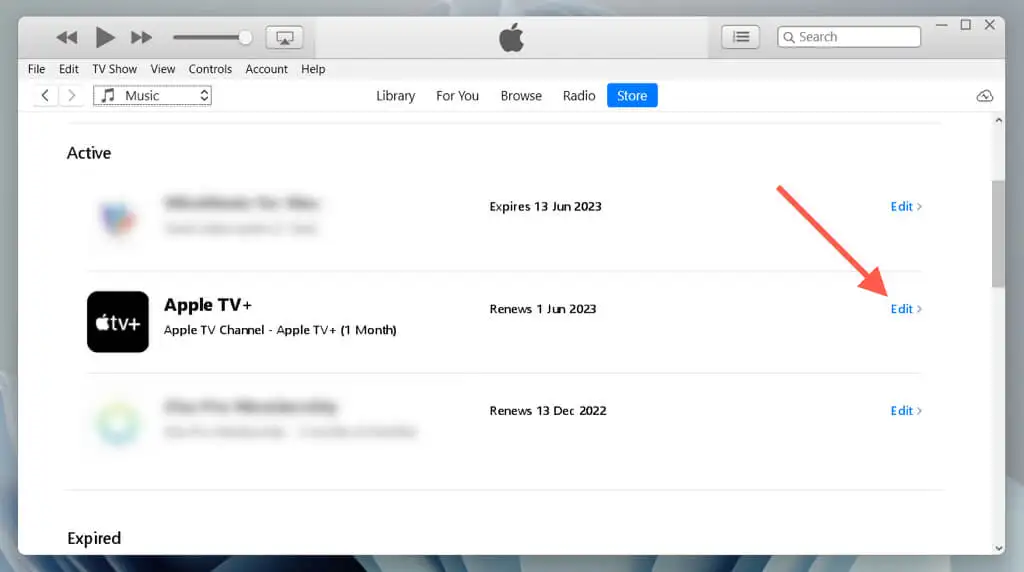
- Selecione Cancelar assinatura .
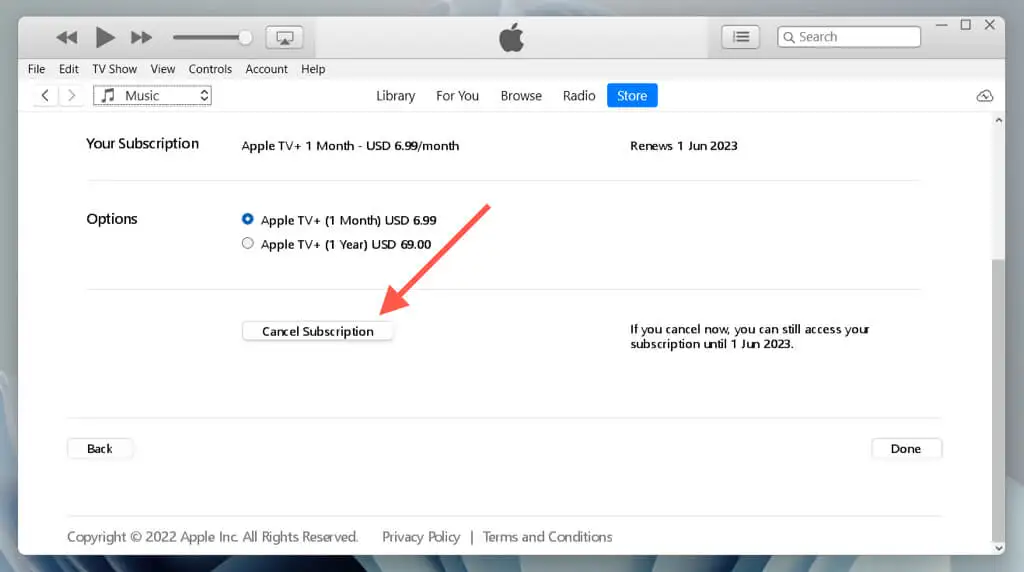
- Selecione Confirmar .
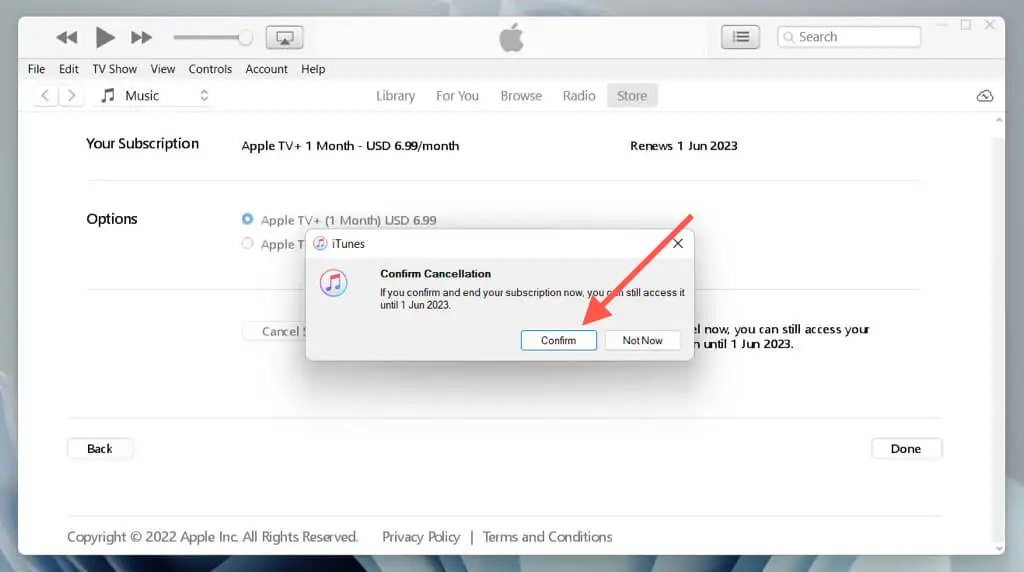
Mude para um serviço de assinatura de vídeo diferente
Você cancelou sua assinatura do Apple TV Plus, mas lembre-se de transmitir o que quiser até o final do ciclo de cobrança ou período de avaliação atual. Além disso, confira outros serviços de streaming como Netflix, HBO Max ou Disney Plus enquanto isso.
Se o cancelamento do Apple TV+ estiver muito próximo do final da janela de assinatura, você ainda poderá ser cobrado. Entre em contato com o Suporte da Apple para obter um reembolso se isso acontecer.
